
浏览器在我们工作娱乐的时候给我们带来了许多便利,在我们浏览网页时可能有这样的需求,将某个页面的内容截取成图片,而QQ截图功能只能实现局部截图,因此这时候我们可以考虑使用流量器自带的截图工具,这里用QQ浏览器为例,分享下QQ浏览器完整截取网页的方法,希望能帮助大家。
1、点击右上角“菜单”图标,选择“应用中心”;

2、进入应用中心,在右上角搜索中输入“截图”;
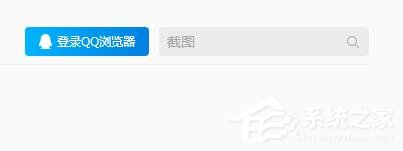
3、得到搜索结果,小编推荐“捕捉网页截图”这一应用;

4、点击立即安装“捕捉网页截图”即可在右上角找到以安装的应用;

5、打开需要截取的网页,点击刚刚安装的应用,可以看到应用的截取功能;

6、选择“捕捉整个页面”稍等片刻我们就能得到需要的整个网页截图了。我们可以在右侧对截图进行需要的操作。
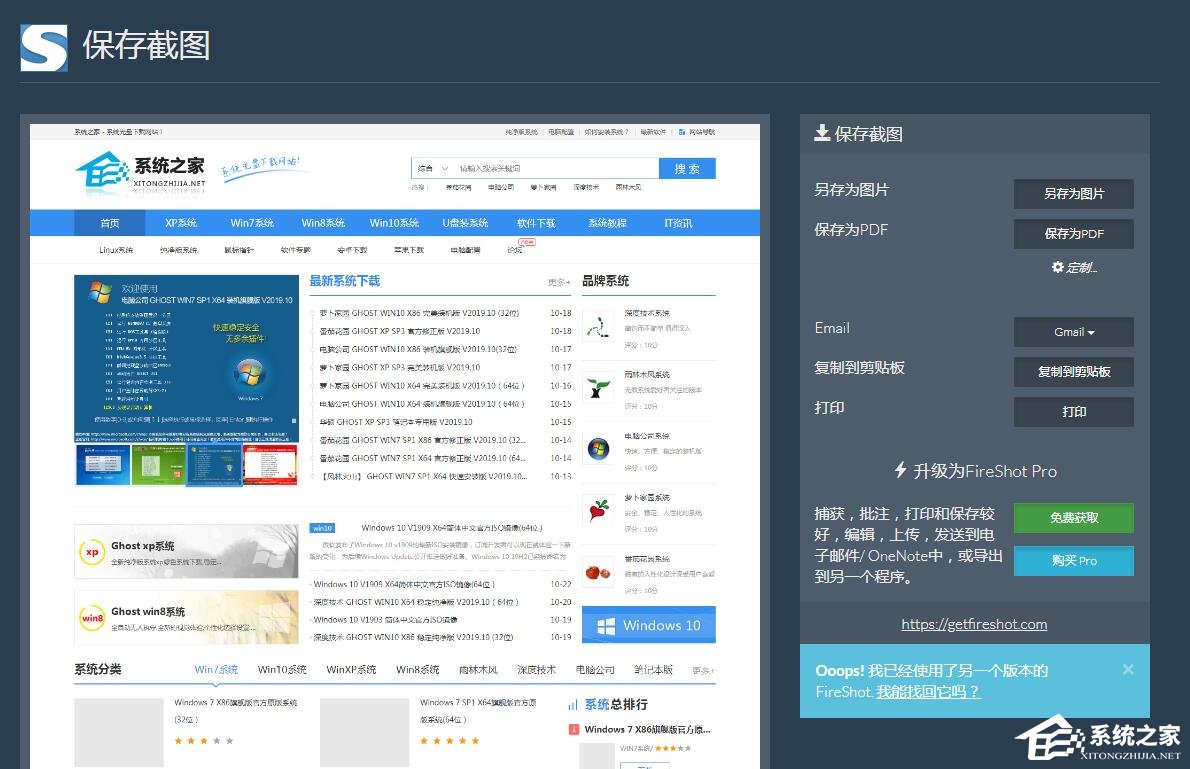

QQ浏览器怎么关闭个性化推荐?QQ浏览器关闭个性化推荐的方法,个性化推荐是QQ浏览器根据用户爱好进行资讯推荐的一个功能,但是对于一些朋友来说并不喜欢这个功能,那么要怎么关闭呢?下面一起来看看吧。qq浏览器是一个很多用户都很喜欢的搜索浏览器,在使用这款软件的时候,软件会根据用户的使用...

QQ浏览器手机版怎么开启视频自动播放功能?QQ浏览器手机版开启视频自动播放功能的方法,视频自动播放在观看视频的时候可以方便用户更好的进行观看,那么要怎么开启视频自动播放功能呢?下面一起来看看吧。如果用户很喜欢使用qq浏览器看视频,那么用户可以在使用这个浏览器的时候,开启视频自动播放功能,这样用户使用起来就...

手机QQ浏览器如何关闭通知栏快捷工具?手机QQ浏览器关闭通知栏快捷工具的方法,在使用手机qq浏览器的时候,有很多功能服务可以使用,用户可以在这个平台上选择自己想要的工具进行使用,但是很多用户在使用的时候,不知道要如何才能关闭通知快捷工具,那么可以在使用的时候进行设置,今天小编就会与大家一起来看看这...

单个视频看不了,可能是资源问题,FLASH插件下载或更新下。

刚才发了秒点QQ浏览器7级图标方法后 既然还是有很多人Q我,表示点不亮。小编一头雾水,本来电脑里浏览器就很多了,不想安装QQ浏览器的,好吧,来个手把手的教程,一步一步告诉你怎么点亮的。

QQ浏览器怎么关闭个性化推荐?QQ浏览器关闭个性化推荐的方法,个性化推荐是QQ浏览器根据用户爱好进行资讯推荐的一个功能,但是对于一些朋友来说并不喜欢这个功能,那么要怎么关闭呢?下面一起来看看吧。qq浏览器是一个很多用户都很喜欢的搜索浏览器,在使用这款软件的时候,软件会根据用户的使用...

QQ浏览器手机版怎么开启视频自动播放功能?QQ浏览器手机版开启视频自动播放功能的方法,视频自动播放在观看视频的时候可以方便用户更好的进行观看,那么要怎么开启视频自动播放功能呢?下面一起来看看吧。如果用户很喜欢使用qq浏览器看视频,那么用户可以在使用这个浏览器的时候,开启视频自动播放功能,这样用户使用起来就...

手机QQ浏览器如何关闭通知栏快捷工具?手机QQ浏览器关闭通知栏快捷工具的方法,在使用手机qq浏览器的时候,有很多功能服务可以使用,用户可以在这个平台上选择自己想要的工具进行使用,但是很多用户在使用的时候,不知道要如何才能关闭通知快捷工具,那么可以在使用的时候进行设置,今天小编就会与大家一起来看看这...

单个视频看不了,可能是资源问题,FLASH插件下载或更新下。

刚才发了秒点QQ浏览器7级图标方法后 既然还是有很多人Q我,表示点不亮。小编一头雾水,本来电脑里浏览器就很多了,不想安装QQ浏览器的,好吧,来个手把手的教程,一步一步告诉你怎么点亮的。